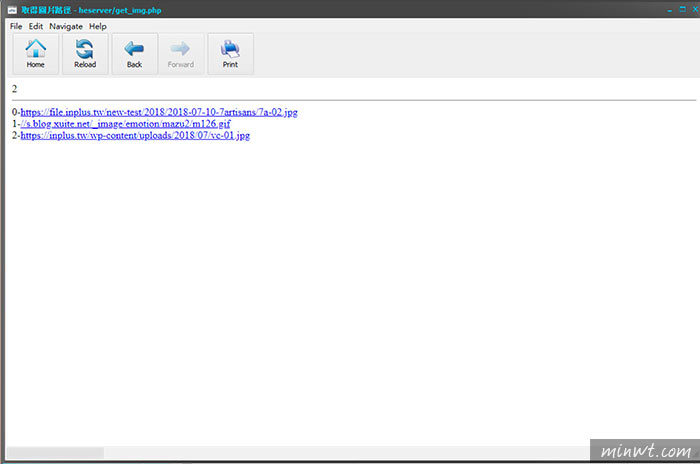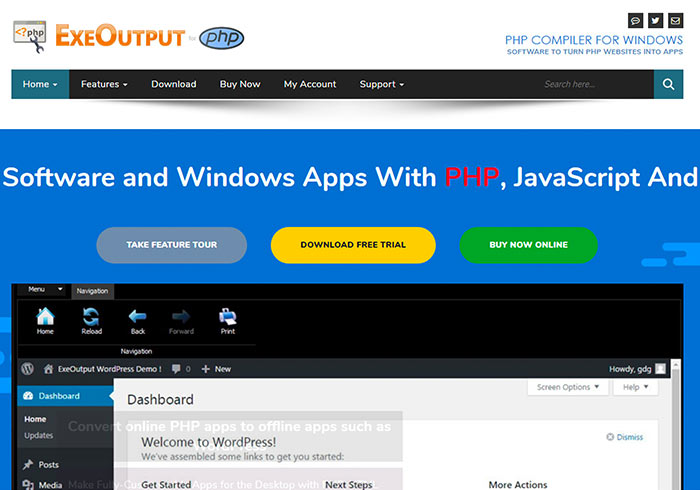
PHP是一個相當容易好上手的網頁程式語言,同時PHP的應用範圍相當廣泛,甚至內建還有GUI的功能,因此透過PHP也可開發各種雲端版的應用工具,而梅干最常使用PHP來分析文件,或是用來爬網頁,整合一些資訊,但要使用PHP就一定得在PHP的環境中才能執行,因此有時寫了一些小程式,要給對方使用時,對方的電腦也得安裝Webserver,才能運行PHP的程式。
這對於不熟悉網頁的朋友,可能會感到一頭霧水,要先將電腦安裝Webserver後,再把程式放到網站目錄中,再打開瀏覽器,輸入IP位置與php的檔名,才能預覽到畫面,因此梅干最近找了好久,終於找到一套,既簡單又好用的PHP發佈器,可將PHP打包成Windows的應用程式,當要使用時,只需雙響它,立即就可使用,完全無需再安裝任何的程式,真的超方便的喔!現在就一塊來看看,怎麼將PHP封裝成一隻應用程式。
EXTOutPut
軟體名稱:EXTOutPut
軟體下載:https://www.exeoutput.com/
軟體下載:https://www.exeoutput.com/
Step1
當進到EXEOutPut的下載頁面後,點下方期中一個按鈕,就可將EXEOutPut給下載回來。
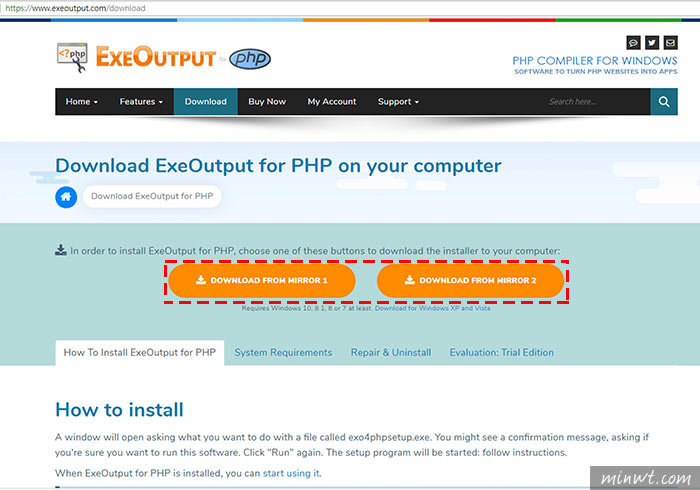
Step2
下載完並安裝,接著啟用後,再按「Continue」鈕。
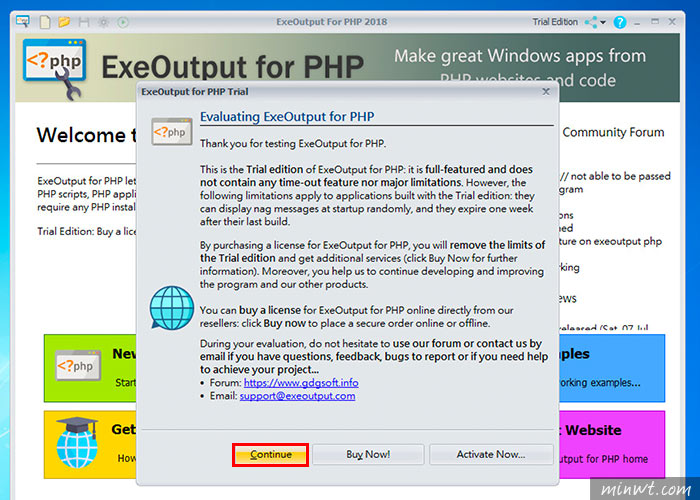
Step3
選擇「New Application」選項。
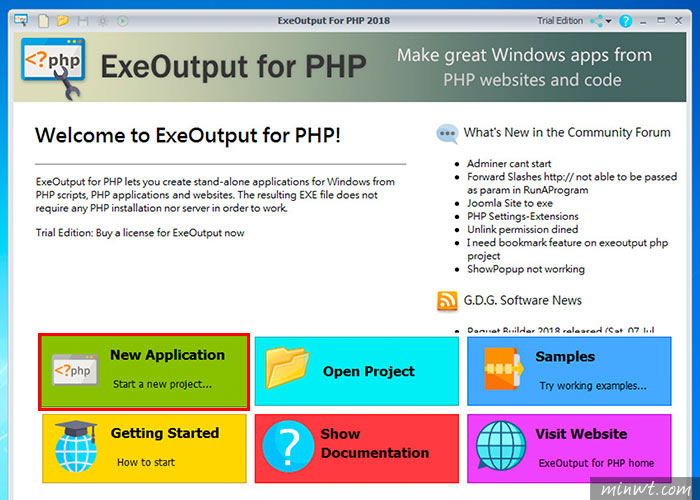
Step4
再按「Next」。
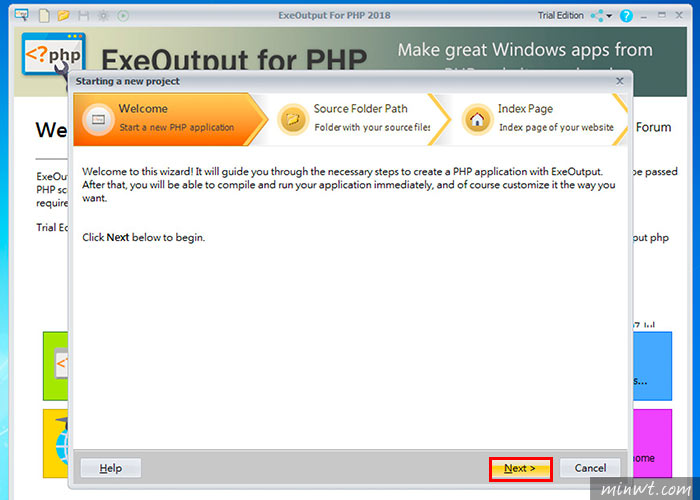
Step5
接著選擇PHP的放置目錄。
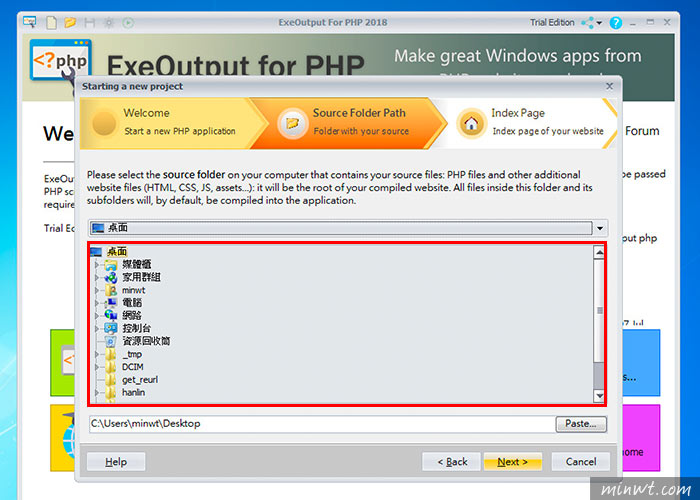
Step6
再選擇網頁的啟始頁。
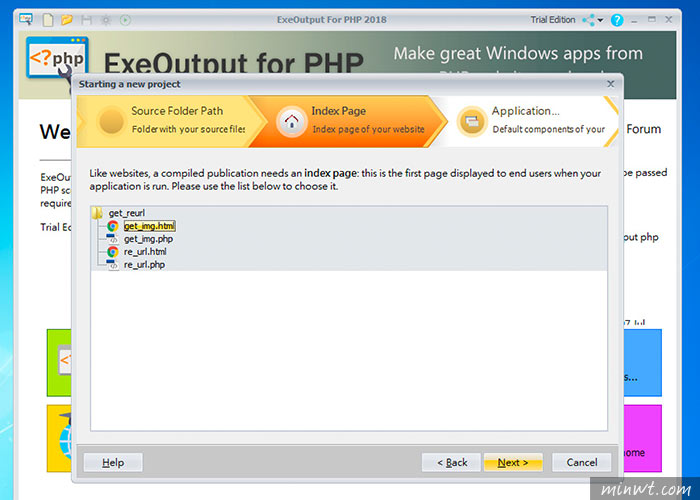
Step7
接著選擇中間那一個,讓視窗只保留一些簡易的按鈕。
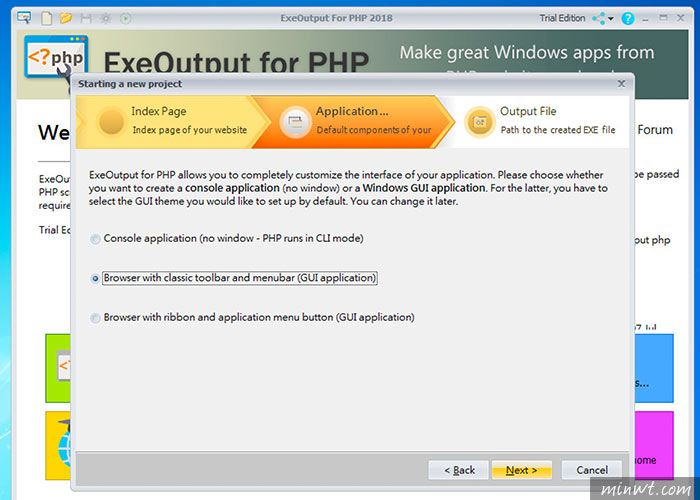
Step8
選擇輸出的資料夾,和應用程式名稱。
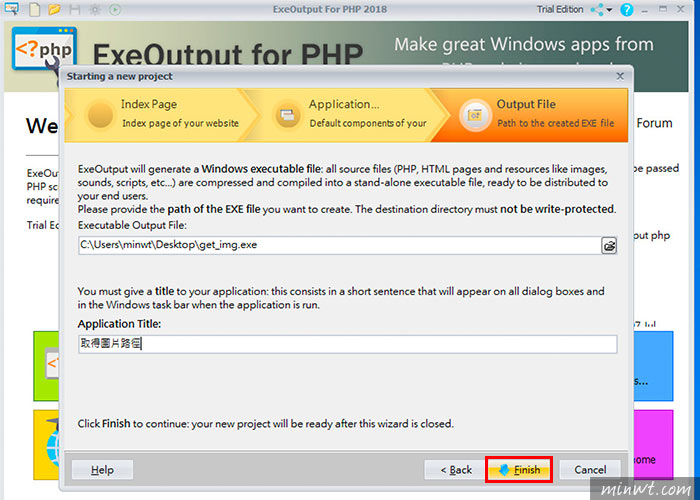
Step9
當設定完畢後,再按上方的「播放」圖示。
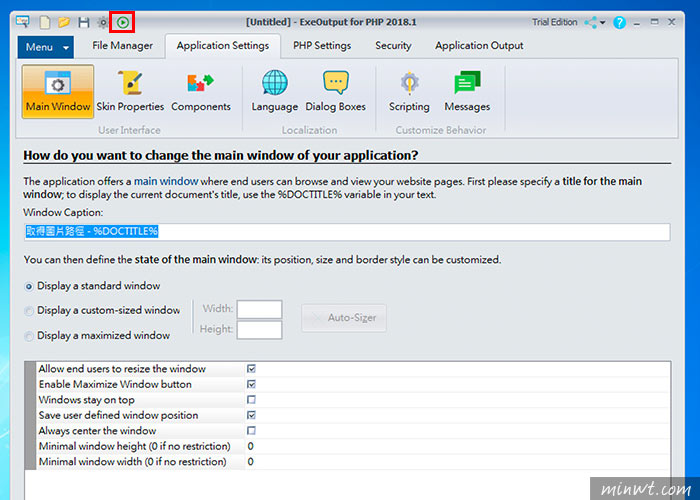
Step10
接著再輸入公司名稱。
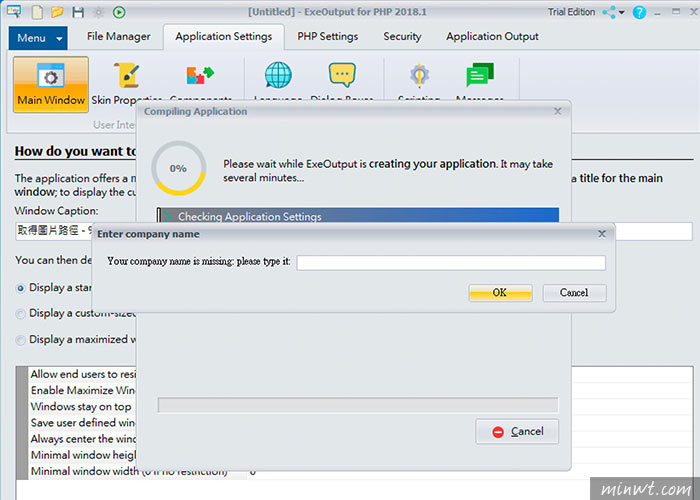
Step11
這時就會開始封裝。
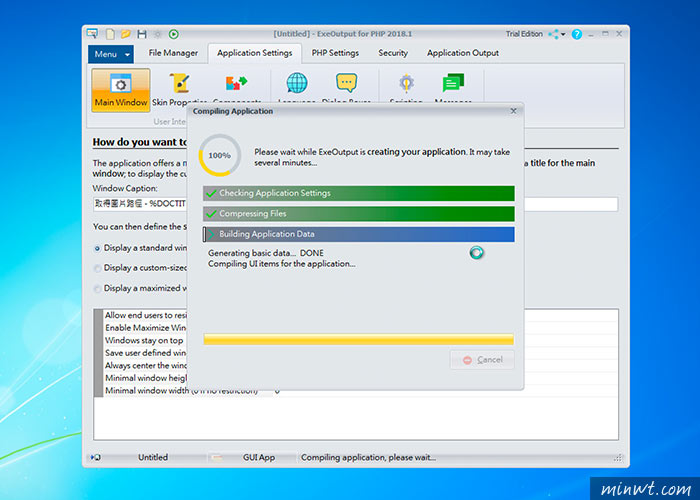
Step12
完成後,就會看到一個.exe的圖示,雙響後就會看到網頁的畫頁,其實這個工具,就是包一個web view,只是內建支搜PHP的程式語言。
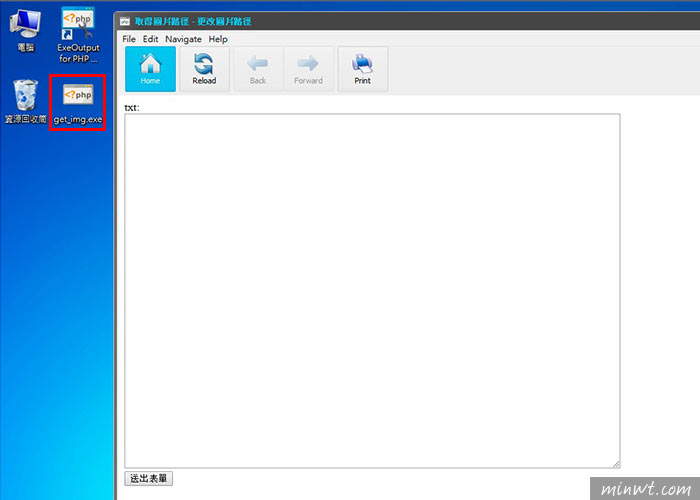
Step13
立馬來試試看,接著把MT備份檔貼貼上,再按「送出」。
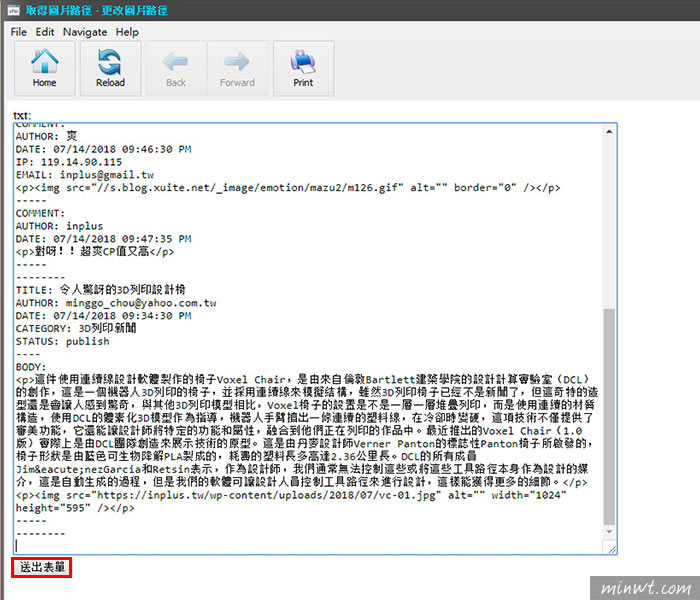
Step14
鏘!鏘!酷~立即就將剛密密碼碼的文字,解析並取出圖片的路徑,因此有了這個封裝真的超便的啦!只可惜目前只限Windows,期待日後也支援MAC,那就更方便啦!